报表内容搜索
图4.4,标签J: 网站会产生各种各样大量的数据。即使是是一个很小的、适度活跃的博客每月都可以产生成上万次访问,也即产生了十倍于访问数的数据点。如图4.4所示,在靠 近标签D1的位置,你可以看到这份来源报告中共有316行数据。虽然使用标签D1和F标注的功能可以不断扩大和改变数据窗口展示的内容,让你可以找到你想 要的数据,但逐行浏览报表的数据并不是你想要的常规解决方法(也并不好玩!)。
为了避免这样一项繁杂的工作,你可以使用图4.4所示的标签为J的搜索框,它可以帮助你快速找到你想要的数据。
默 认的报表搜索框使用了简单搜索模式在报表中主维度列中查找匹配搜索项的内容。例如,如果你只想看看来自Yahoo的访客数据,你只需在搜索框中输入 “yahoo”即可。搜索功能适用于表中所有的数据,而不仅仅是报表中显示出来的数据行。回到上边的例子,如果你懒得输入太多的字母,你也可以使用部分匹 配来查找数据 ,输入“yah” 一样可以找到你想要的数据。同理,要查看随机搜索的访客数据,搜索“organic”即可。
虽然这种搜索模式简单易用,但在很多条件下它可能并不能满足你的搜索需求,而高级搜索功能则灵活强大得多,可以快速搜索到各种特定条件下的数据。高级搜索功能将在下一章节中作描述。
报表过滤器(高级)
图4.4,标签K: 标签J中所示的简单搜索模式只适用于第一维度数据信息的查找。但是,如果你想从表中排除某些数据,或想使用更高级的标准来筛选数据,比如你想查看超过某特定指标值的数据表现,这个要怎么查看呢?使用报表的高级过滤功能则可快速进行查看。图4.15展示了一个例子。
图4.15 高级搜索过滤器的应用
图4.15展示了一个高级过滤器的应用例子,搜索条件中包含了多个过滤器,分别对两个维度(绿色)与两个指标(蓝色)设置匹配条件:
来自引荐来源或社交媒体网站的访问,与
排除从Google(如我的Google个人资料)过来的引荐流量,
与
在网站上停留超过3分钟,
目标转换率大于10%。
符合以上所有标准的数据将显示在报表中。报表过滤器是一个非常强大的工具,通过简单或复杂的筛选条件,可以快速深入分析大量的数据。多用不同的例子和条件组合来筛选数据,有助于快速熟悉高级搜索的功能。
高 级报表过滤器不能保存起来供以后使用,只能用于查看当前报表。你打开一个不同的报告,原来设置的过滤器将不再起作用。如果你经常在一些报告中使用相同的过 滤器,可以考虑建立一个高级细分群组,这样群组的过滤条件可以保存起来,并应用到任何报告、配置文件,或不同的帐户中。高级细分功能将在第8章作讨论。
注: 图4.15在第一项匹配标准中使用了简单的正则表达式。本书的附录A把正则表达式的使用方法作了基本说明。过滤器设置并不区分大小写,部分匹配也生效,比 如“social”将同时匹配“social media”和“social networks”。如果你想跟踪社交网络的访客,第7章中所描述的方法将可以用得上。